Inhaltsverzeichnis
Es kommt häufig vor, dass wir einen Preis an eine bestimmte Währung binden müssen. Gleichzeitig kann der Artikel in verschiedenen Währungen verkauft werden. Google Sheets enthält ein äußerst praktisches Tool zur Währungsumrechnung, das Sie in anderen Programmen nicht finden werden.
Ich spreche von der Funktion GOOGLEFINANCE, die aktuelle oder archivierte Finanzinformationen von Google Finance abruft. Und heute werden wir diese Funktion gemeinsam untersuchen.
So nutzen Sie GOOGLEFINANCE, um aktuelle Wechselkurse zu erhalten
Auch wenn GOOGLEFINANCE vieles kann, sind wir an seiner Fähigkeit interessiert, Wechselkurse zu ermitteln. Die Syntax der Funktion lautet wie folgt:
GOOGLEFINANCE("WÄHRUNG:")
Hinweis: Die Argumente der Funktion CURRENCY: müssen Textstrings sein.
Zum Beispiel, um die aktuelle USD zu EUR Wechselkurs zu ermitteln, können Sie die folgende Formel verwenden:
=GOOGLEFINANCE("WÄHRUNG:USDEUR")
Das Gleiche gilt für die Umwandlung von von $ in £ :
=GOOGLEFINANCE("CURRENCY:USDGBP")
Und US-Dollar zu japanischem Yen :
=GOOGLEFINANCE("WÄHRUNG:USDJPY")
Um Währungen noch einfacher umzurechnen, ersetzen Sie einfach den Text in den Formeln durch Zellbezüge:

Hier enthält B3 die Formel, die zwei Währungsnamen in A1 und A3 kombiniert:
=GOOGLEFINANCE("WÄHRUNG:"&$A$1&A3)
Tipp: Nachstehend finden Sie eine vollständige Liste aller Währungscodes einschließlich einiger Kryptowährungen.
GOOGLEFINANCE zum Abrufen von Wechselkursen über einen beliebigen Zeitraum
Mit der Funktion GOOGLEFINANCE können wir sehen, wie sich die Wechselkurse in einem bestimmten Zeitraum oder in den letzten N Tagen verändert haben.
Wechselkurse während eines bestimmten Zeitraums
Um Wechselkurse über einen bestimmten Zeitraum zu ermitteln, müssen Sie Ihre GOOGLEFINANCE-Funktion mit zusätzlichen optionalen Argumenten erweitern:
GOOGLEFINANCE("WÄHRUNG:", [attribut], [start_date], [num_days- Attribut (optional) - verwenden Sie "Preis", um die Wechselkurse in Echtzeit zu erhalten (mit einer kurzen Verzögerung von bis zu 20 Minuten)
Tipp: Eine vollständige Liste der verfügbaren Attribute finden Sie hier.
- start_datum, end_datum (optional) - der Zeitraum, der Sie interessiert; verwenden Sie die Funktion DATE in diesen Argumenten.
- Intervall (optional) - wie oft die Daten abgerufen werden sollen; kann "TÄGLICH" oder "WÖCHENTLICH" oder in Zahlen angegeben werden - 1 für täglich, 7 für wöchentlich.
Hier ist ein Beispiel für eine solche Formel:
=GOOGLEFINANCE("WÄHRUNG:USDEUR", "Preis", DATE(2017,9,1), DATE(2017,9,10), "TÄGLICH")
Als Ergebnis haben wir eine Tabelle mit den am Ende des Tages abgeschlossenen Tarifen.
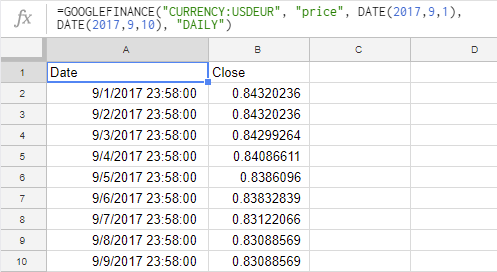
Sie können Zellbezüge anstelle von Datumsangaben verwenden, um die Formel zu vereinfachen und sie mit ein paar Klicks anzupassen:
=GOOGLEFINANCE("WÄHRUNG:USDEUR", "Preis", A1, A1+5, "TÄGLICH")
A1 ist ein Startdatum, zu dem wir die erforderliche Anzahl von Tagen hinzufügen:
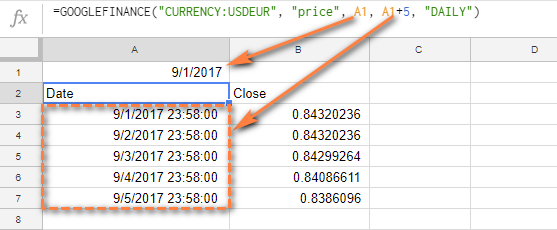
Wechselkurse für die letzten N Tage
Wir können auch die Funktion GOOGLEFINANCE verwenden, um die Wechselkurse der letzten N Tage (10 Tage in der folgenden Formel) zu ermitteln:
=GOOGLEFINANCE("WÄHRUNG:USDEUR", "Preis",HEUTE()-10,HEUTE())

Einfachere Ermittlung von Wechselkursen durch Zellbezüge
Ein weiteres Beispiel für GOOGLEFINANCE in Google Sheets veranschaulicht, wie Sie Zellbezüge in allen Argumenten der Funktion verwenden können.
Ermitteln wir den EUR/USD-Wechselkurs über einen Zeitraum von 7 Tagen:
=GOOGLEFINANCE(CONCATENATE("WÄHRUNG:", C2, B2), "Preis", DATE(Jahr($A2), Monat($A2), Tag($A2)), DATE(Jahr($A2), Monat($A2), Tag($A2)+7), "TÄGLICH")

Die Quelldaten - Währungscodes und Anfangsdatum - stehen in A2:C2.
Um mehrere Variablen zu einer einzigen zusammenzufassen, verwenden wir die Funktion CONCATENATE anstelle eines herkömmlichen kaufmännischen Zeichens (&).
Die Funktion DATE gibt Jahr, Monat und Tag aus A2 zurück und addiert dann 7 Tage zu unserem Startdatum.
Wir können jederzeit auch Monate hinzufügen:
=GOOGLEFINANCE(CONCATENATE("WÄHRUNG:", C2, B2), "Preis", DATE(Jahr($A2), Monat($A2), Tag($A2)), DATE(Jahr($A2), Monat($A2)+1, Tag($A2)+7 ), "TÄGLICH")
Alle Währungscodes für die Funktion GOOGLEFINCANCE
Die Währungscodes bestehen aus dem ALPHA-2-Code (2-Buchstaben-Ländercode) und dem ersten Buchstaben des Währungsnamens. Der Währungscode für den kanadischen Dollar lautet zum Beispiel CAD :
CAD = CA (Kanada) + D (Dollar)
Um die Funktion von GOOGLEFINANCE richtig nutzen zu können, müssen Sie die Währungscodes kennen. Nachfolgend finden Sie eine vollständige Liste der Währungen der Welt sowie einige Kryptowährungen, die von GOOGLEFINANCE unterstützt werden.
Ich hoffe, dass dieser Artikel Ihnen helfen wird, die aktuellen Informationen über die Wechselkurse zu erhalten, damit Sie bei der Arbeit mit Ihren Finanzen nicht unvorbereitet getroffen werden.
Tabellenkalkulation mit Währungscodes
Wechselkurse für GOOGLEFINANCE (machen Sie eine Kopie des Arbeitsblatts)

